Изменения в структуре
Отражайте в AGM все изменения в структуре и персонале. Фиксируйте изменения сами и требуйте того же от подчиненных руководителей. Это позволит вам иметь точную информацию о структуре в любой момент времени – это важно.
Отражайте в AGM все изменения в структуре и персонале. Фиксируйте изменения сами и требуйте того же от подчиненных руководителей. Это позволит вам иметь точную информацию о структуре в любой момент времени – это важно.
Кнопка «Действия»
Находится в левой нижней части экрана. Нажав на нее, руководитель получает доступ к меню управления изменениями.
Все доступные опции организованы и сгруппированы по смыслу – разобраться не составит труда.
Находится в левой нижней части экрана. Нажав на нее, руководитель получает доступ к меню управления изменениями.
Все доступные опции организованы и сгруппированы по смыслу – разобраться не составит труда.
Действия с должностями
(Вы можете нажать на выбранный пункт для быстрого перехода к блоку с информацией)
Как добавить новую подчиненную должность
Откройте «Действия» → выберите «Добавить должность». Сформулируйте основные параметры и сохраните.
Откройте «Действия» → выберите «Добавить должность». Сформулируйте основные параметры и сохраните.
Как клонировать должность
Клонировать — означает создать копию существующей должности. Выберите должность, которую хотите клонировать → откройте «Действия» → выберите «Клонировать должность» → уточните параметры и нажмите «Клонировать. В результате будет создана копия выбранной вами должности.
Клонировать — означает создать копию существующей должности. Выберите должность, которую хотите клонировать → откройте «Действия» → выберите «Клонировать должность» → уточните параметры и нажмите «Клонировать. В результате будет создана копия выбранной вами должности.
Как восстановить удаленную должность
Откройте «Действия» → нажмите «Восстановить удаленную» → укажите должность, которую хотите восстановить.
Откройте «Действия» → нажмите «Восстановить удаленную» → укажите должность, которую хотите восстановить.
Как переименовать должность
Выберите должность → откройте «Действия» → выберите «Переименовать».
Выберите должность → откройте «Действия» → выберите «Переименовать».
Как переподчинить должность
Выберите должность → откройте «Действия» → выберите «Переподчинить» → укажите нового руководителя.
Выбранная должность со всеми подчиненными «переедет» к новому руководителю.
Выберите должность → откройте «Действия» → выберите «Переподчинить» → укажите нового руководителя.
Выбранная должность со всеми подчиненными «переедет» к новому руководителю.
Как скрыть должность на время до определенной даты
Если у вас есть должности, которые актуальны только в летний сезон, скройте их на зиму и укажите дату напоминания. Такая должность будет скрыта на время (но не удалена). В указанную дату получите уведомление и сможете восстановить скрытую должность. Как это сделать: выберите подчиненную должность (должность должна быть в этот момент вакантна) → откройте «Действия» → выберите «Скрыть до даты» и укажите срок.
Если у вас есть должности, которые актуальны только в летний сезон, скройте их на зиму и укажите дату напоминания. Такая должность будет скрыта на время (но не удалена). В указанную дату получите уведомление и сможете восстановить скрытую должность. Как это сделать: выберите подчиненную должность (должность должна быть в этот момент вакантна) → откройте «Действия» → выберите «Скрыть до даты» и укажите срок.
Как удалить (сократить) должность
Удалить должность вы можете, если выполнены 2 условия: должность вакантна и подчиненные ей должности вакантны.
Если это условие не соблюдено, вам необходимо сделать следующее: перевести персоны на другую должность или уволить, переподчинить подчиненных другому руководителю, перевести персону временно за штат (чтобы назначить на другую должность).
Чтобы удалить должность, выберите ее → откройте «Действия» → «Удалить».
Удалить должность вы можете, если выполнены 2 условия: должность вакантна и подчиненные ей должности вакантны.
Если это условие не соблюдено, вам необходимо сделать следующее: перевести персоны на другую должность или уволить, переподчинить подчиненных другому руководителю, перевести персону временно за штат (чтобы назначить на другую должность).
Чтобы удалить должность, выберите ее → откройте «Действия» → «Удалить».
Действия с персонами
(Вы можете нажать на выбранный пункт для быстрого перехода к блоку с информацией)
Действия с персонами
Как назначить персону на должность
Как уволить персону
Что важно сделать после увольнения
Информация об уволенных сохраняется
Как восстановить уволенного сотрудника
Как перевести подчиненного на другую должность
Как снять персону с должности на время
Что такое персона «за штатом»
Как выглядит вакантная должность
Подчиненный может временно занимать 2 должности (ИО)
Как назначить ИО на вакантную должность
Как перевести персону в декрет
Как увидеть всех, кто в декретном отпуске
Как ограничить подчиненному доступ в AGM
Как сменить пароль или логин подчиненного
Как назначить персону на должность
Как уволить персону
Что важно сделать после увольнения
Информация об уволенных сохраняется
Как восстановить уволенного сотрудника
Как перевести подчиненного на другую должность
Как снять персону с должности на время
Что такое персона «за штатом»
Как выглядит вакантная должность
Подчиненный может временно занимать 2 должности (ИО)
Как назначить ИО на вакантную должность
Как перевести персону в декрет
Как увидеть всех, кто в декретном отпуске
Как ограничить подчиненному доступ в AGM
Как сменить пароль или логин подчиненного
Как назначить персону на должность
Выберите вакантную должность → внизу нажмите «Действия» → «Назначить сотрудника».
Назначить вы можете зарегистрированного кандидата или персону за штатом.
Выберите вакантную должность → внизу нажмите «Действия» → «Назначить сотрудника».
Назначить вы можете зарегистрированного кандидата или персону за штатом.
Как уволить персону
Увольнение всегда оформляется приказом по Организации. Сделайте скан-копию приказа, после того, как приказ оформлен.
Выберите подчиненного в структуре → откройте «Действия» → «Уволить подчиненного». Опишите причину и обстоятельства увольнения. Приложите скан-копию приказа. Результат: должность станет вакантна, работнику будет закрыт доступ в AGM.
Увольнение всегда оформляется приказом по Организации. Сделайте скан-копию приказа, после того, как приказ оформлен.
Выберите подчиненного в структуре → откройте «Действия» → «Уволить подчиненного». Опишите причину и обстоятельства увольнения. Приложите скан-копию приказа. Результат: должность станет вакантна, работнику будет закрыт доступ в AGM.
Что важно сделать после увольнения
После увольнения подчиненного следует оформить приказ об увольнении и приложить скан-копию в разделе «Карьера».
После этого личное дело бывшего сотрудника переместится в раздел «Уволенные».
После увольнения подчиненного следует оформить приказ об увольнении и приложить скан-копию в разделе «Карьера».
После этого личное дело бывшего сотрудника переместится в раздел «Уволенные».
Информация об уволенных сохраняется
Перейдите по ссылке «Уволенные», чтобы увидеть личное дело бывшего подчиненного.
Перейдите по ссылке «Уволенные», чтобы увидеть личное дело бывшего подчиненного.
Как восстановить уволенного сотрудника
Выберите персону в «Уволенных» → откройте «Действия» → восстановите его «за штатом».
После этого вы сможете назначить его на должность.
Выберите персону в «Уволенных» → откройте «Действия» → восстановите его «за штатом».
После этого вы сможете назначить его на должность.
Как перевести подчиненного на другую должность
Выберите подчиненного → откройте «Действия» → выберите «Перевести на другую должность».
Выберите подчиненного → откройте «Действия» → выберите «Перевести на другую должность».
Как снять персону с должности на время
Выберите должность в структуре → откройте «Действия» → выберите «Снять с должности».
Подчиненный будет снят с должности и останется в подчинении со статусом «за штатом». Должность станет вакантной.
Выберите должность в структуре → откройте «Действия» → выберите «Снять с должности».
Подчиненный будет снят с должности и останется в подчинении со статусом «за штатом». Должность станет вакантной.
Что такое персона «за штатом»
Статус «за штатом» означает, что в данный момент работник не занимает никакой должности, но остается в подчинении у руководителя до принятия кадрового решения. Таким решением может быть назначение на другую должность или увольнение.
Статус «за штатом» означает, что в данный момент работник не занимает никакой должности, но остается в подчинении у руководителя до принятия кадрового решения. Таким решением может быть назначение на другую должность или увольнение.
Как выглядит вакантная должность
Вакантная должность имеет подпись «Вакансия» на плашке в структуре.
Вакантная должность имеет подпись «Вакансия» на плашке в структуре.
Подчиненный может временно занимать 2 должности (ИО)
Представьте, что ваш подчиненный лег в больницу на месяц, а работу важно продолжать. В этом случае вы можете подчиненного временно перевести за штат, другого подчиненного назначить ИО на эту должность. Подчиненный получит доступ к информации по должности и сможет работать. Когда первый подчиненный выздоровеет, вы вернете его на должность.
Представьте, что ваш подчиненный лег в больницу на месяц, а работу важно продолжать. В этом случае вы можете подчиненного временно перевести за штат, другого подчиненного назначить ИО на эту должность. Подчиненный получит доступ к информации по должности и сможет работать. Когда первый подчиненный выздоровеет, вы вернете его на должность.
Как назначить ИО на вакантную должность
Выберите подчиненного → откройте «Действия» → выберите «Назначить ИО» → укажите должность.
Выберите подчиненного → откройте «Действия» → выберите «Назначить ИО» → укажите должность.
Как перевести персону в декрет
Если кто-либо из ваших подчиненных уходит в декретный отпуск, отразите это в AGM.
Выберите персону → откройте «Действия» → выберите «Перевести в декрет» → укажите период декретного отпуска.
Результат: персона будет снята с должности (переведена за штат) и скрыта из структуры на время декретного отпуска.
Когда декретный отпуск закончится, персона появится у вас в списке подчиненных, как персона за штатом.
Вам останется принять кадровое решение по этой сотруднице.
Если кто-либо из ваших подчиненных уходит в декретный отпуск, отразите это в AGM.
Выберите персону → откройте «Действия» → выберите «Перевести в декрет» → укажите период декретного отпуска.
Результат: персона будет снята с должности (переведена за штат) и скрыта из структуры на время декретного отпуска.
Когда декретный отпуск закончится, персона появится у вас в списке подчиненных, как персона за штатом.
Вам останется принять кадровое решение по этой сотруднице.
Как увидеть всех, кто в декретном отпуске
Все работники, которые находятся в декретном отпуске, видны по ссылке «В декрете».
Перед окончанием декретного отпуска подчиненного вы получите напоминание.
Все работники, которые находятся в декретном отпуске, видны по ссылке «В декрете».
Перед окончанием декретного отпуска подчиненного вы получите напоминание.
Как ограничить подчиненному доступ в AGM
Чтобы ограничить доступ, выберите подчиненного → откройте «Действия» → выберите «Ограничить доступ в AGM».
Доступ в программу для этого работника будет закрыт. Аналогичным образом вы можете вернуть доступ.
Эта опция пригодится в случае выяснения отношений, конфликта или внутреннего разбирательства с подчиненным.
Чтобы ограничить доступ, выберите подчиненного → откройте «Действия» → выберите «Ограничить доступ в AGM».
Доступ в программу для этого работника будет закрыт. Аналогичным образом вы можете вернуть доступ.
Эта опция пригодится в случае выяснения отношений, конфликта или внутреннего разбирательства с подчиненным.
Как сменить пароль или логин подчиненного
Руководитель может сменить пароль и логин подчиненного, если тот его забыл.
Чтобы сменить, выберите подчиненного → нажмите «Действия» → выберите «Сменить пароль» или «Сменить логин».
Руководитель может сменить пароль и логин подчиненного, если тот его забыл.
Чтобы сменить, выберите подчиненного → нажмите «Действия» → выберите «Сменить пароль» или «Сменить логин».
Все изменения в структуре и персонале важно фиксировать
Изменения происходят ежедневно: кого-то переводят на другую должность, кого-то увольняют, кто-то не продлевает контракт и уходит сам, им на замену приходят новые сотрудники...
Очевидно, что изменения важно фиксировать – помните об этом. Вам нужна точная информация!